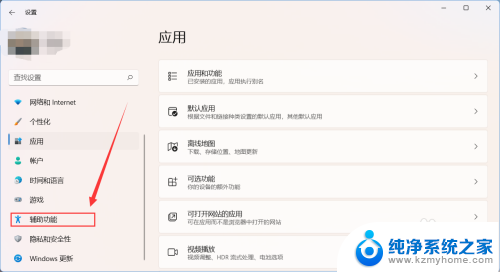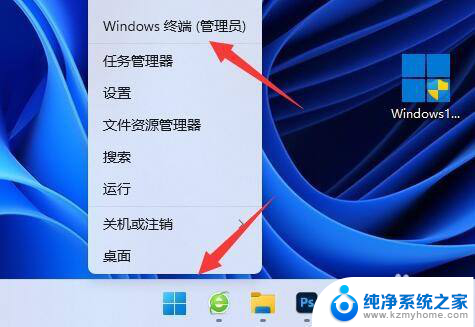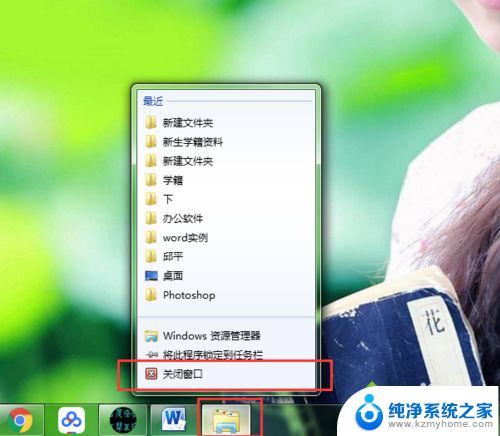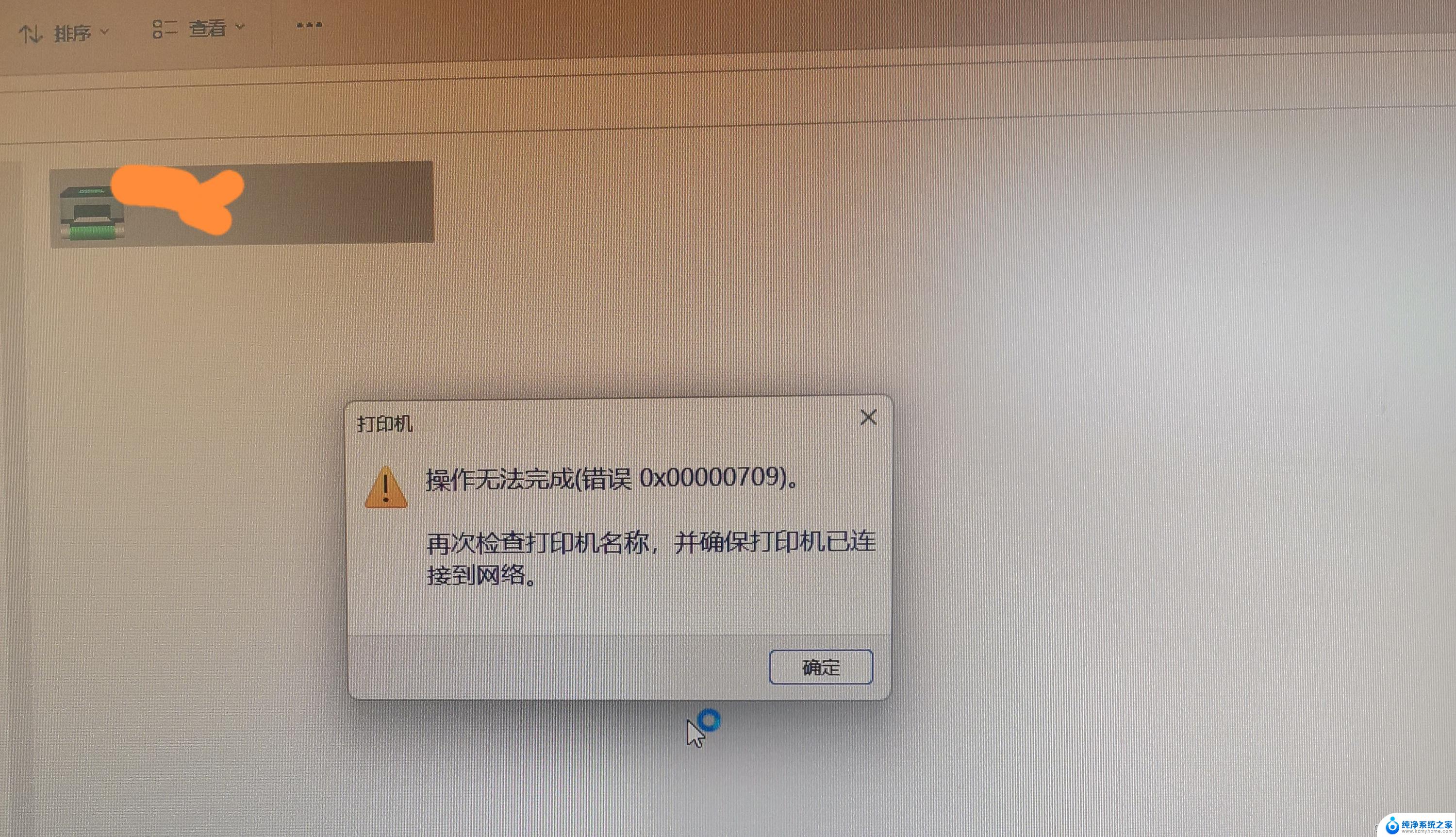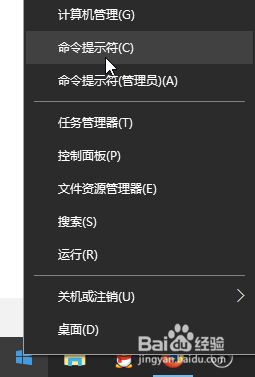windows11升级后怎么关机 Windows11关机快捷键
更新时间:2024-02-12 08:32:03作者:kzmyhome
随着Windows 11的发布,许多用户都迫不及待地进行了系统的升级,随之而来的问题也逐渐浮现出来,其中之一就是关机操作的变化。相比于之前的版本,Windows 11的关机方式发生了一些调整,让一些用户感到困惑。面对这个问题,我们应该如何快速地关机呢?在本文中我们将介绍Windows 11的关机快捷键,帮助大家轻松解决关机难题。无论是节省时间,还是提高效率,掌握这些快捷键都将对我们的日常使用产生积极影响。让我们一起来了解吧!
方法如下:
1.首先,点击【开始】图标。在桌面下方找到四方格的Windows图标并点击。
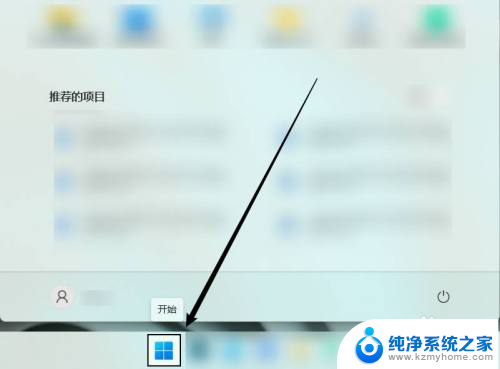
2.其次,点击【电源】选项,在Windows引出的窗口内点击右下角电源。
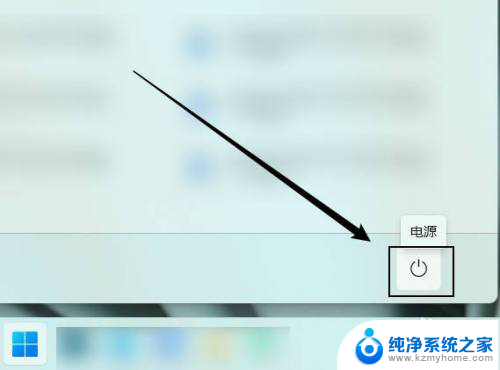
3.最后,点击【关机】选项,在电源的拓展中点击关机即可。
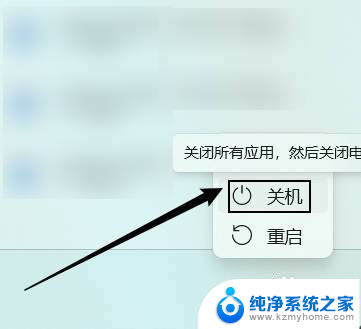
以上就是Windows 11升级后的关机方法,如果您还不清楚,可以根据以上步骤进行操作,希望这些信息能对大家有所帮助。